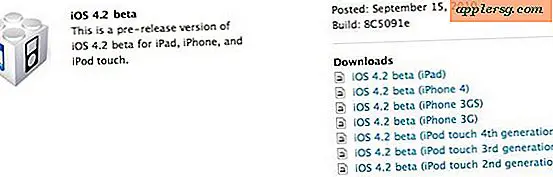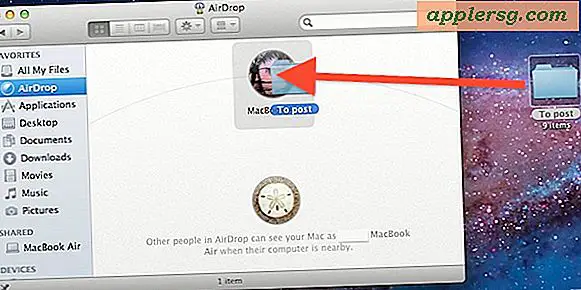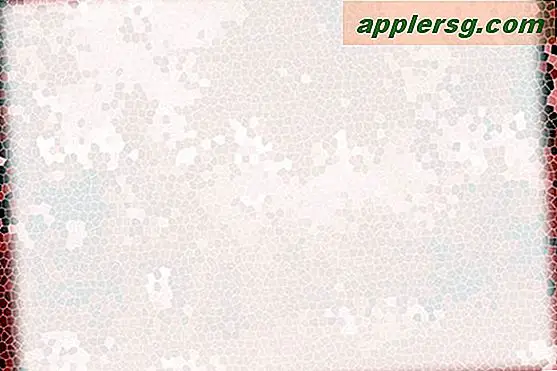Comment enregistrer au format PDF dans InfoPath
L'une des fonctionnalités les plus pratiques d'InfoPath 2010, par rapport aux versions antérieures du logiciel, est la possibilité pour les utilisateurs d'enregistrer les formulaires remplis sous forme de fichiers PDF pour un archivage et une récupération faciles. Vous pouvez rapidement concevoir et créer des formulaires avancés pour le Web pour les utilisateurs du réseau et pour un usage personnel.
Étape 1
Cliquez sur l'icône du bureau InfoPath pour lancer l'application. Cliquez sur "Démarrer", "Tous les programmes", puis sur le lien "Microsoft Office InfoPath Filler 2010" dans le dossier du programme Microsoft Office.
Étape 2
Cliquez sur l'option "Fichier" dans la barre de menu, puis sur le lien "Ouvrir". Accédez au formulaire InfoPath que vous souhaitez remplir et enregistrez-le en tant que fichier PDF. Mettez le fichier en surbrillance dans la fenêtre du navigateur, puis cliquez sur le bouton "Ouvrir".
Étape 3
Remplissez le formulaire en entrant les données requises dans les champs.
Étape 4
Cliquez sur l'option "Fichier" dans la barre de menu, puis cliquez sur l'icône "Enregistrer un instantané".
Entrez un nom de fichier descriptif pour le nouveau fichier PDF dans le champ de texte "Nom du fichier". Sélectionnez l'option "Standard (publication en ligne et impression)" si vous souhaitez imprimer une copie de haute qualité du formulaire. Si vous souhaitez créer un fichier PDF plus petit à publier en ligne, sélectionnez l'option "Taille minimale (publication en ligne)". Après avoir fait votre sélection, cliquez sur le bouton "OK".